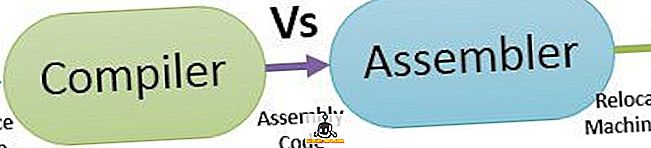Якщо ви подібні до мене, і ви багато читаєте пізно ввечері, ви зрозумієте, що темний режим нагадує функцію, яку Бог послав для людей, як ми. Багато розробників помітили наші шаблони використання пізньої ночі і включили «темний режим» у свої програми зсередини. Але що, якщо вам подобається переглядати веб-сторінки на робочому столі. На жаль, немає браузера, який спочатку підтримує темний режим, однак, є способи, які можна використовувати, щоб увімкнути темний режим і насолоджуватися серфінгом в Інтернеті в середині ночі, не потенційно засліплюючи себе.
Веб-магазин Chrome заповнено великими розширеннями. Справді, реальна потужність браузера Chrome реалізується лише тоді, коли ви починаєте використовувати її розширення. Практично будь-яку функцію, яку можна подумати або побажати, щоб бути там на Chrome, можна ввімкнути за допомогою правильного розширення. Аналогічно, навіть темний режим може бути включений за допомогою розширення. Отже, якщо ви шукали спосіб увімкнення темного режиму у своєму веб-переглядачі Chrome, це так:
Увімкніть темний режим на вибраних веб-сайтах
Встановлення необхідного розширення
Перейдіть до Веб-магазину Chrome і на вкладці Розширення знайдіть "Стильний" . Крім того, натисніть це посилання, і ви будете перенаправлені на потрібне розширення. Натисніть вкладку "Додати в Chrome", щоб додати це розширення до веб-переглядача. Тепер ви зможете переглядати та отримувати доступ до розширення у верхньому правому куті веб-переглядача Chrome.
Увімкнення темного режиму
Припустимо, ви перебуваєте в середовищі Medium, щоб наздогнати ваші улюблені статті. Якщо ви хочете увімкнути темний режим, просто натисніть на стильний значок розширення . Ви побачите розкривний список всіх доступних для нього тем. Виберіть темну тему і натисніть кнопку install . Тут я вибрав перший у списку. Як тільки тема буде встановлена, ви побачите, що темний режим увімкнено.

І саме так виглядає після включення темного режиму.

Можна увімкнути темний режим для більшості популярних веб-сайтів, таких як Quora, Medium, YouTube, Reddit тощо. Після ввімкнення темний режим залишатиметься в силі, поки ви не вирішите вимкнути його вручну . Можна також увімкнути або вимкнути темний режим для всіх веб-сайтів одним клацанням миші. Просто клацніть правою кнопкою миші на стильній піктограмі та виберіть "Вимкнути всі стилі", щоб увімкнути або вимкнути стилі для всіх веб-сайтів одночасно.

Увімкніть режим Dark на всіх веб-сайтах
Встановлення необхідного розширення
Якщо ви не хочете проходити процес встановлення стилів для різних веб-сайтів і хочете мати розширення, яке працює на всіх веб-сайтах Chrome за допомогою всього лише одного натискання кнопки, спробуйте "Доглядайте за очима". Це розширення дозволяє увімкнути темний режим на будь-якому веб-сайті, однак ви повинні мати на увазі, що він не забезпечує справжній темний режим, оскільки колір змінюється у бік більш сірого неба, ніж чорний.
Увімкнення темного режиму
Щоб увімкнути темний режим, коли ви знаходитесь на веб-сайті, клацніть на його значку, знайшовши його у верхньому правому куті браузера chrome, і виберіть обидва режими чорного списку та опцію нічний режим . Якщо навіть після застосування нічного режиму веб-сайт не переходить у темний режим, просто оновіть сторінку, щоб увімкнути її. Ви можете відключити або увімкнути темний режим для всіх веб-сайтів одночасно, натиснувши на кнопку вимкнути / включити у верхній частині випадаючого меню.

Подивіться на малюнок нижче, щоб побачити, як веб-сайт дивиться після включення темного режиму. Хоча це не забезпечує справжнього темного режиму, на мій погляд, це забезпечує набагато приємніший досвід читання і надає менший тиск на очі. Єдина проблема полягає в тому, що вона дещо впливає і спотворює колір зображень, наявних на веб-сайтах, які можуть бути розривниками для деяких людей.

Читайте як ніндзя, увімкнувши темний режим у Chrome
Використання розширення в Chrome може перенести вашу переглядаючу гру на наступний рівень. Вам просто потрібно знайти потрібні. Ми написали багато статей, що охоплюють багато таких хороших розширень. Натисніть тут, щоб пройти через них, оскільки ви ніколи не знаєте, які цінні самородки ви можете знайти. Якщо вам сподобалася ця стаття, повідомте нам у розділі коментарів нижче. Також повідомте нам про ваші улюблені розширення Chrome разом із веб-сайтами, які підтримують вас у ніч.